
יצירת לוגו ב Photoshop - הכיבוש מעניין ומרתק. עבודה זו מרמזת על רעיון ברור על מינויו של הלוגו (אתר, הקבוצה ברשתות חברתיות, סמל הצוות או שבט), מודעות לכיוון הראשי והמשפט הכללי של המשאב שעבורו נוצר לוגו זה .
היום לא נראה לנו שום דבר, אבל פשוט לצייר את הלוגו של האתר שלנו. השיעור יציג את העקרונות הבסיסיים של איך לצייר לוגו עגול ב- Photoshop.
ראשית, אנו ניצור מסמך חדש של הגודל שאנחנו צריכים, רצוי מרובע, זה יהיה יותר נוח לעבוד.

אז יש צורך להניח את הבד בעזרת המדריכים. ב צילום מסך, אנו רואים שבעה שורות. המרכז קובע את מרכז הרכב כולו, והשאר יעזור לנו ליצור אלמנטים לוגו.
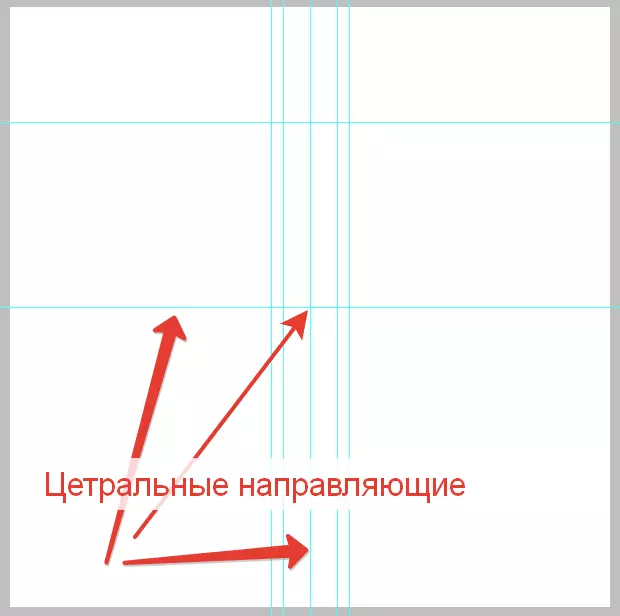
מדריכי עזר מקום איך יש לי על הבד. בעזרתם נצייר את פרוסת הכתום הראשונה.
אז סיימנו את הנכבד, להמשיך לצייר.
צור שכבה ריקה חדשה.
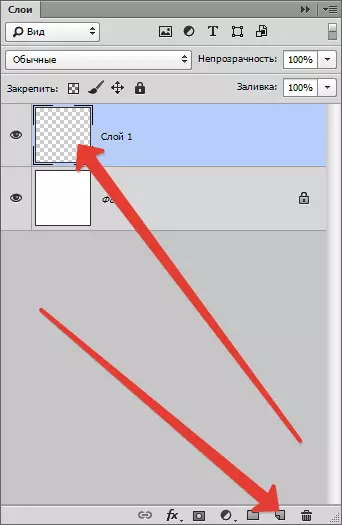
ואז לקחת את הכלי "נוֹצָה" ואנחנו שמנו את נקודת ההתייחסות הראשונה במרכז הבד (על הצומת של מדריכים מרכזיים).
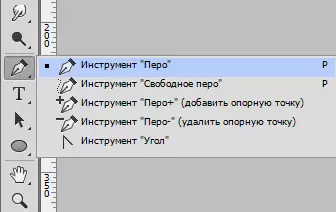
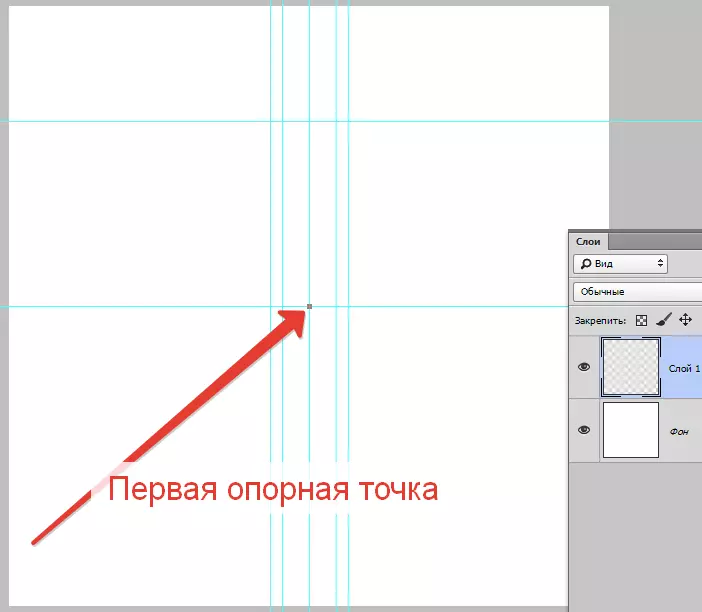
נקודת התייחסות הבאה מוגדרת, כפי שמוצג על המסך, מבלי לשחרר את לחצן העכבר, משוך את הקורה ימינה ומעלה עד שהעימות משפיע על קו עזר שמאלי.

הבא, מהדק אלט. , לטאטא את הסמן עד סוף הקורה ולהחזיר אותו לנקודת התמיכה.
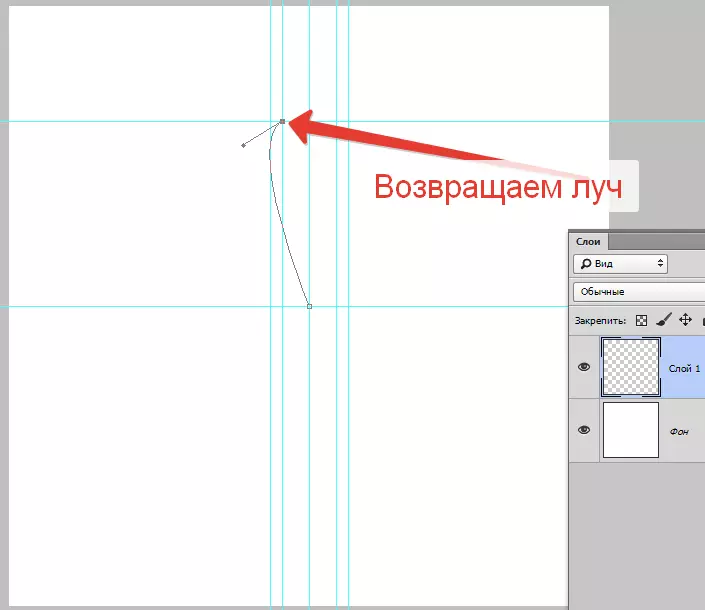
באותו אופן, אנו מלמדים את כל הדמות.
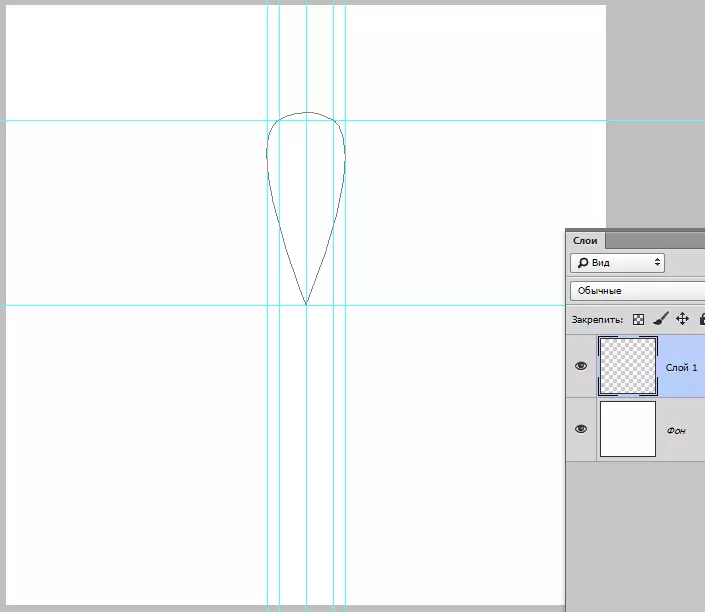
לאחר מכן לחץ על הלחצן הימני בתוך המעגל שנוצר ובחר פריט. "הפעל את המילוי של המתאר".

בחלון מילוי, בחר את הצבע, כמו במסך - כתום.
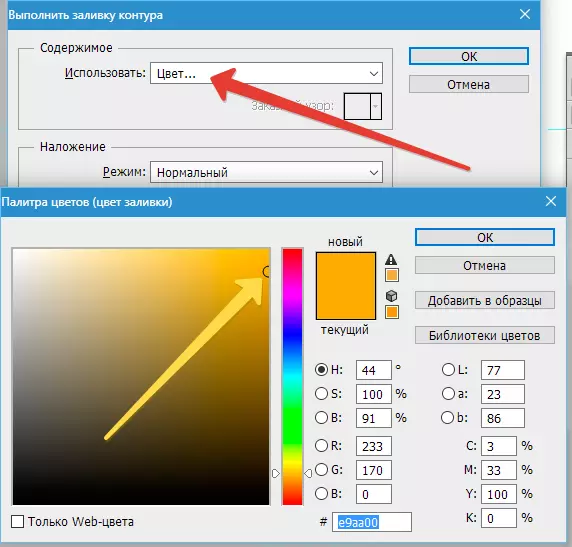
לאחר השלמת הגדרת הצבע, לחץ על כל החלונות בסדר.
לאחר מכן לחץ על המתאר ובחר את הפריט "מחק קונטור".

כתום אחד סליקר יצרנו. עכשיו אתה צריך ליצור את השאר. באופן ידני לא נסוג אותם, אבל אנחנו משתמשים בפונקציה "חינם טרנספורמציה".
להיות על שכבה עם slicker, לחץ על שילוב זה של מפתחות: Ctrl + Alt + T . מסגרת תופיע מסביב למלח.

ואז מהדק אלט. וגרור את הנקודה המרכזית של דפורמציה למרכז הבד.
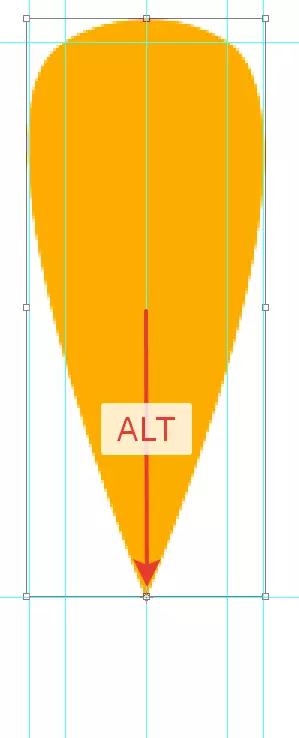
כפי שידוע, המעגל המלא הוא 360 מעלות. אנחנו בתוכנית שלנו יהיה שבעה, זה אומר 360/7 = 51.43 מעלות.
ערך זה אנו רואים לשדה המתאים בלוח העליון של ההגדרות.
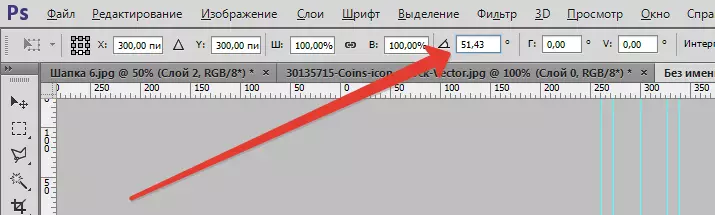
אנו מקבלים תמונה זו:
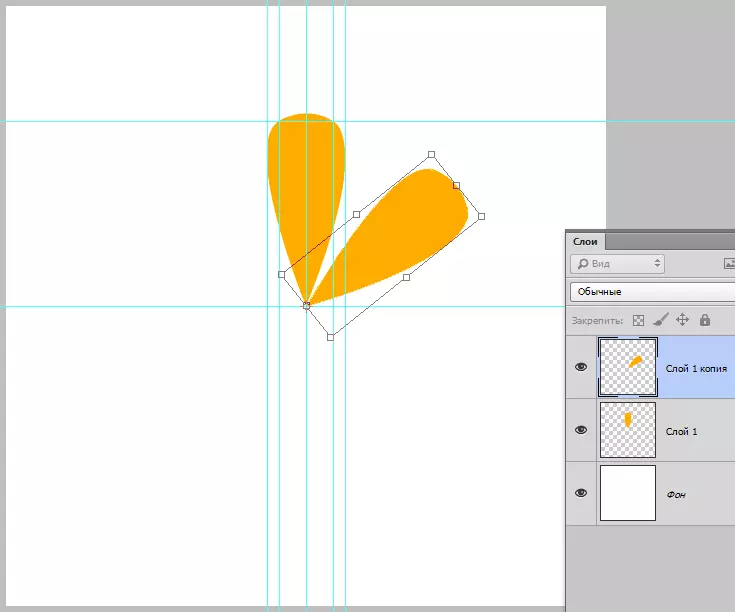
כפי שניתן לראות, פרוסתנו הועתק לשכבה חדשה והסתובבה על נקודת הדפורמציה למספר הרצוי של דרגות.
הבא אתה צריך ללחוץ פעמיים להיכנס . העיתונות הראשונה תסיר את הסמן מהשדה עם מעלות, והשני מכבה את המסגרת על ידי החלת השינוי.
ואז מהדק את מפתח המקלדת Ctrl + Alt + Shift + T , חוזר על הפעולה הקודמת עם אותן הגדרות.

אנחנו חוזרים על הפעולה מספר פעמים.
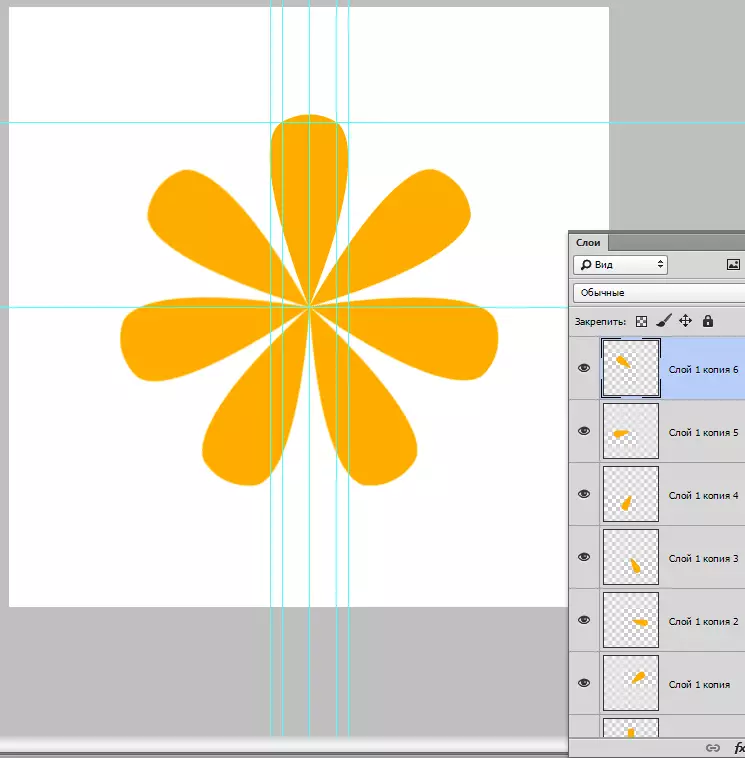
Salz מוכנים. עכשיו אנחנו רק להדגיש את כל השכבות עם פרוסות עם מפתח קמצוץ Ctrl ולחץ על השילוב Ctrl + G. על ידי שילוב שלהם לתוך הקבוצה.
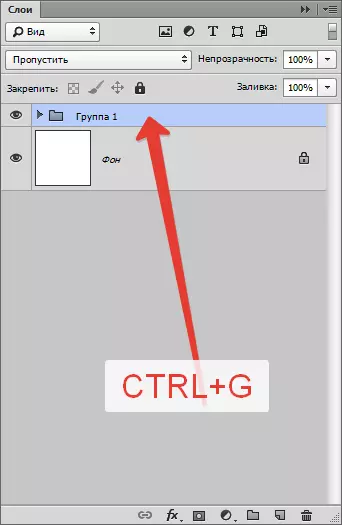
אנו ממשיכים ליצור לוגו.
בחר כלי "אֶלִיפְּסָה" , לשים את הסמן על הצומת של מדריכים מרכזיים, מהדק מִשׁמֶרֶת. ולהתחיל למשוך את המעגל. ברגע שהמעגל מופיע, אני גם מטפס אלט. ובכך ליצור אליפסה סביב המרכז.

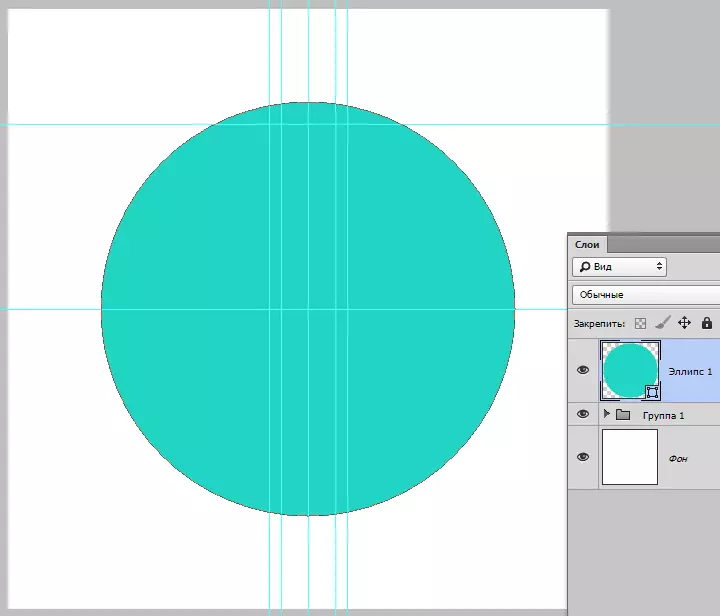
העבר את המעגל תחת קבוצה עם פרוסות פעמיים עם תמונה ממוזערת של שכבת על ידי קורא הגדרות צבע. עם השלמת קליק בסדר.
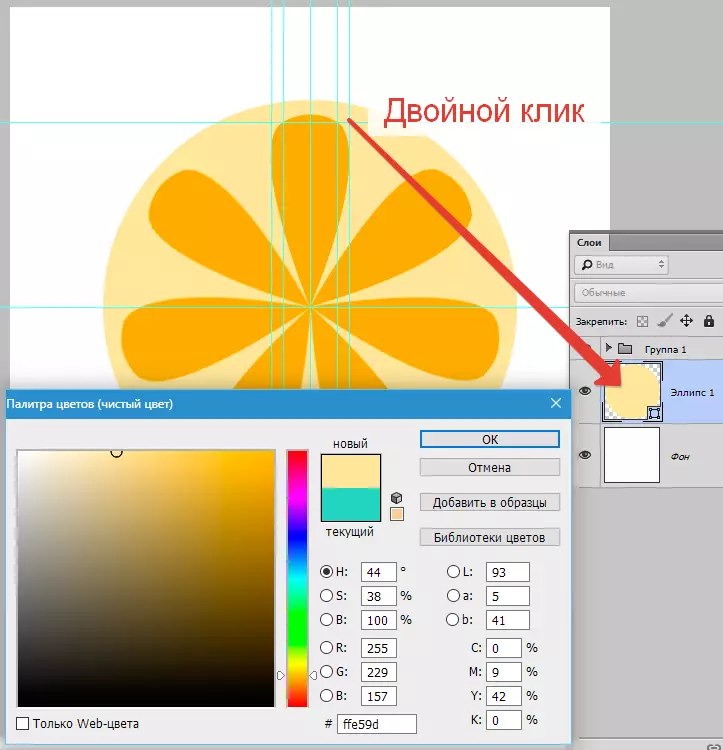
שכפל שכבת עם שילוב מפתח עגול Ctrl + J. , להעביר עותק של המקורי והמפתחות Ctrl + T. , להתקשר למסגרת טרנספורמציה בחינם.
החלת קבלת פנים זהה בעת יצירת האליפסה הראשונה ( Shift + Alt. ), אנחנו קצת להגדיל את המעגל שלנו.
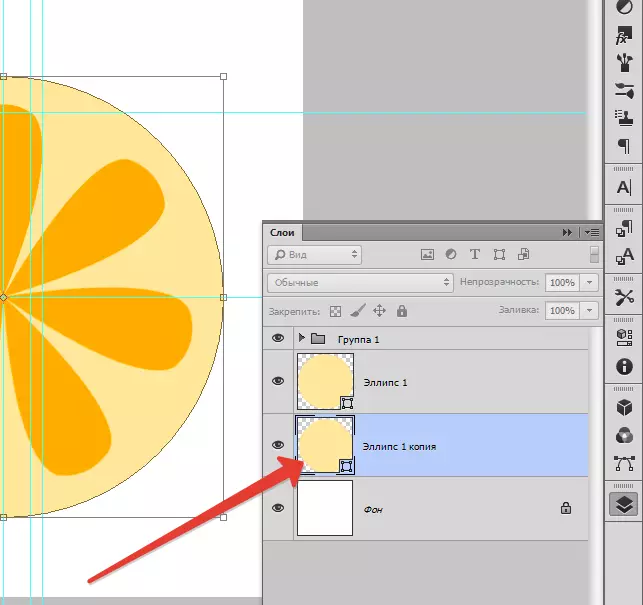
שוב, לחץ פעמיים על שכבת מיניאטורה ולהגדיר את הצבע שוב.
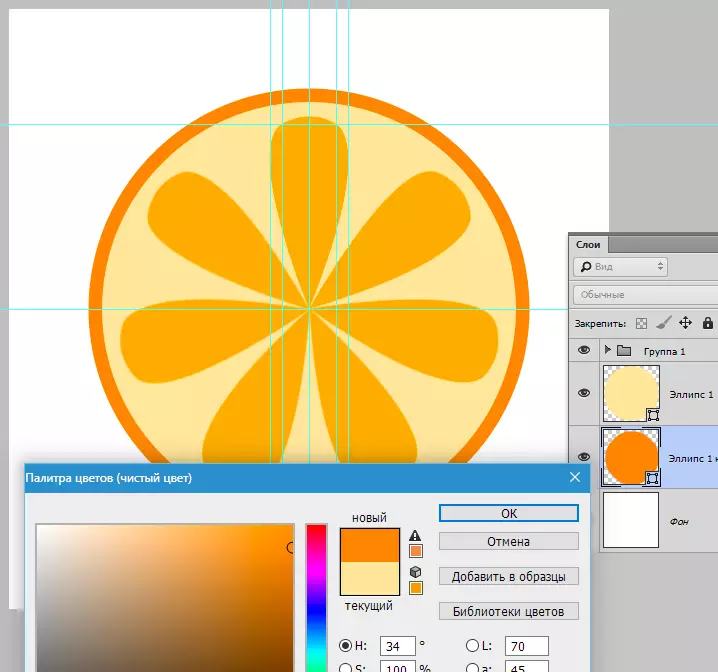
הלוגו מוכן. לחץ על מקש לוח מקשים Ctrl + H. מה להסתיר את המדריכים. אם אתה רוצה, אתה יכול לשנות את גודל המעגלים קצת, ועל מנת לוגו כדי להיראות טבעי יותר, אתה יכול לשלב את כל השכבות, למעט הרקע, ולהפוך אותו עם טרנספורמציה בחינם.

על שיעור זה המוקדש איך לעשות לוגו ב Photoshop CS6, זה נגמר. הטכניקות המשמשות לשיעור תאפשר לך ליצור לוגו באיכות גבוהה.
